Belangrijke nieuwe functies in de filters van Photoshop CS6
Bij een eerste inspectie van de vernieuwingen in de filtergalerij valt op dat Photoshop nu veel meer op beeld gebaseerde filteraanpassingen toestaat. Dit betekent dat je gewenste wijzigingen direct op de afbeelding kunt toepassen. Bovendien zijn - wat mooi consistent is met de gereedschappen - ook contextuele transformatiewaarden toegevoegd aan de besturingsopties op de afbeelding.
En ten derde worden de aanpassingen bij enkele filters niet meer beperkt tot een star dialoogvenster. Zo wordt je afbeelding bijvoorbeeld bij het filter Lichteffecten weergegeven over het hele programmavenster en kun je de filterwijzigingen overzichtelijk gebruiken. Jammer dat deze vernieuwing niet consequent is doorgevoerd bij alle filters - wanneer je het bijvoorbeeld direct vergelijkt met de Gaussische vervaging.
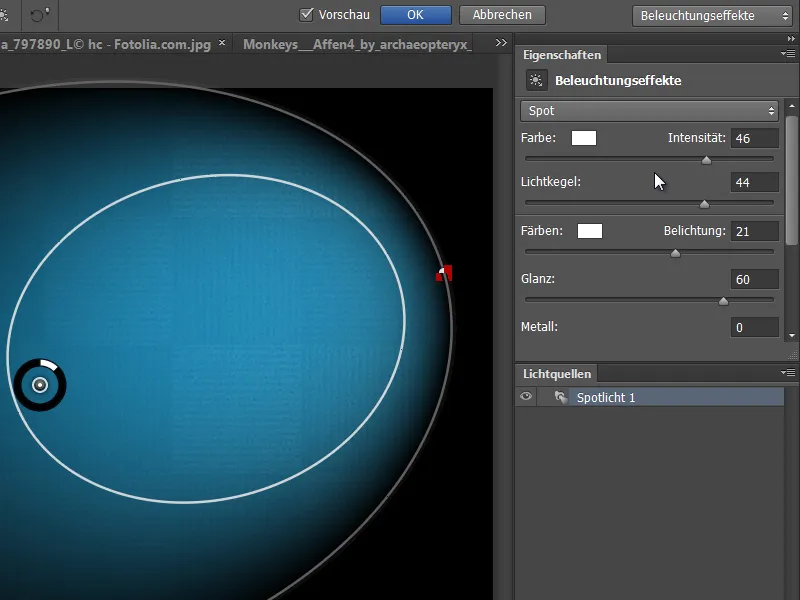
Renderfilter Lichteffecten
Voor Photoshop CS6 is de renderfilter Lichteffecten volledig herzien. De bewerkingen in deze filter worden nu over het hele scherm uitgevoerd en niet langer beperkt tot een klein venster.
In de menubalk bevinden zich nu de voorinstellingen en aan de rechterkant bevinden zich panelen waarmee de eigenschappen nauwkeurig kunnen worden ingesteld.
Ook directe instellingen kun je in de voorvertoning maken en vervolgens direct zien hoe het latere resultaat eruit zal zien met de gemaakte instellingen.
De Vervormingsfilter is veel overzichtelijker geworden en verdeelt de functies in de eenvoudige en de geavanceerde modus. Nieuw is ook dat de penseelgrootte van 1500 px in PS CS5 nu is verhoogd naar 15000 px. Zo kun je bij afbeeldingen met zeer hoge resoluties de penseelgrootte dienovereenkomstig aanpassen om wijzigingen naar wens te kunnen aanbrengen.
Nieuwe filter: Adaptieve groothoekcorrectie
Nieuw is de filter voor het corrigeren van zelfs ernstige groothoek- en visoogvervormingen. De filter werkt door de lijn in de afbeelding (bijvoorbeeld de horizontale lijn) aan te geven met het Beperken-hulpmiddel, die door de vervorming in de afbeelding als een curve wordt weergegeven. Photoshop zal op basis van deze handmatige instructie de afbeelding rechttrekken.
Voor de correctie zijn verschillende voorinstellingen beschikbaar: Automatisch, Visoog, Bolvormig panorama en Panorama. Je kunt de Shift-toets ingedrukt houden voor meerdere lijnen in de afbeelding! Met de schuifregelaars kun je de afbeelding schalen, transparantiegebieden opnieuw uitsnijden en ook de crop-specificatie en brandpuntsafstand handmatig aanpassen.
Afbeeldingsbron: maxoido - Fotolia.com
Nieuwe filter: Olieverf
In de Pixel Bender-plug-in was er met OilPaint een efficiënte manier om foto's via verschillende schuifregelaarinstellingen heel intuïtief een schilderachtige olieverflook te geven. Deze filterfunctie is nu geïntegreerd in de filter Olieverf.
Hier is de afbeelding vooraf - Afbeeldingsbron: auremar - Fotolia.com
De filter Olieverf onderzoekt de afbeelding - zoals eerder bij de Pixel Bender-plug-in Oilpaint - op contrasten en randen, die vervolgens worden verwerkt tot wervelende structuren. In dit voorbeeld leidt dit tot contouren langs de hangerranden, wat een realistisch schildereffect geeft.
Zo ontstaat de indruk alsof er in de afbeelding direct met olieverf penseelstreken zijn aangebracht. Met de schuifregelaars kunnen borsteldetails, zuiverheid, verftoepassing enz. worden ingesteld. Het goede is: De filter is ook beschikbaar als Smartfilter.
Nieuwe actie voor schilderachtige looks
In het Acties-paneel is er een nieuwe actiesjabloon die je helpt om zelf met de penseel schilderachtige looks te creëren. Hierbij worden drie groepen aangemaakt: een voor de achtergronddetails, een voor de middelgrote details en een voor de fijne details.
Afbeeldingsbron: Light Impression - Fotolia.com
Belangrijk: Voordat de actie wordt uitgevoerd, moet in de menubalk bij de Mengpenseel de checkbox Alle lagen worden uitgeschakeld. Bij de gereedschapinstellingen moet dan voor het na tekenen een kloonpenseel worden gebruikt.
De checkbox Alle lagen kan vervolgens weer worden ingeschakeld. In de gereedschapinstellingen zijn tal van gereedschapsvoorinstellingen beschikbaar. Onder de Opties kunnen er meer worden toegevoegd, zoals de kunstpenselen, naast de bestaande instellingen.
Dus laten we beginnen: Eerst de actie uitvoeren, vervolgens de juiste gereedschapinstelling selecteren. In dit geval Punt - ronde lange kloner. En zo worden de structuren nagebootst.
In de laag Onderlaag worden dan de grove schilderkunstige kleuren met een grotere penseelpunt aangebracht. In de laag Tussenstroken worden meer details in de afbeelding gebracht door de randen van het motief na te tekenen.
Bij de Detail Strokes komen de fijne details in beeld - bij voorkeur met een kleine penseelpunt.
Bij het verbergen van het referentievlak komen de structuren naar voren in een schilderachtige look.
De effect wordt heel cool wanneer bijvoorbeeld de schilderachtige structuren gecombineerd worden met de oliefilter. In dit voorbeeld werd het oorspronkelijke beeld ook een keer bewerkt met de oliefilter en met een laagmasker alleen het gebied van het haar zichtbaar gemaakt. De combinatie van beide technieken - dus het overtrekken van de lagen gegenereerd door de actie en de laag van de oliefilter met het haar - geeft een speciale schilderachtige charme aan de afbeelding.
Effectievere acties dankzij gereedschapsopname
Tot nu toe was het alleen mogelijk om in acties de werkstappen vanuit de menu-opdrachten op te nemen. Nieuw is de optie Gereedschapsopname toestaan in het menu van het Actiepaneel.
Op deze manier kun je nu ook de stappen direct opnemen en afspelen voor andere documenten, die je bijvoorbeeld met de Penseel- en Schildergereedschappen of andere tools in je afbeelding uitvoert.
In dit voorbeeld werd aan de aapafbeelding een Zwart-wit-aanpassingslaag toegevoegd, zwart gekleurd en met een witte Penseel een rand gemaakt. Het maken van de rand werd opgenomen als actie.
Op de tijgerafbeelding wordt nu eenvoudig de actie afgespeeld en zie je hoe de aanpassingslaag wordt gemaakt en de penseelbewegingen in de afbeelding worden uitgevoerd. Gaaf toch!


